Usando Telegram en iPhone

- 1832
- 104
- Eva Caldera
"Telegram" durante varios años de su existencia se ha convertido en un mensajero muy popular. Cada vez más usuarios le dan preferencia, ya que el programa no contiene publicidad, y tampoco sobrecarga el dispositivo. La aplicación funciona en cualquier sistema operativo, para que casi todos puedan sentir sus ventajas. En el material de hoy, consideraremos con usted cómo usar la aplicación Telegram en el iPhone. El artículo será útil para aquellos que van a usar el Messenger por primera vez y no están seguros de que puedan comprender independientemente.

La funcionalidad de Telegram le permite usar el programa de iPhone.
Cómo usar Telegram en iPhone
Instalación y primer lanzamiento
- Para descargar el telegrama a su teléfono inteligente, debe usar la AppStore App Store. Después de comenzar la aplicación, ingrese el telegrama en la barra de búsqueda, luego haga clic en el botón "Instalar".

- Espere de unos segundos a varios minutos hasta que esté instalado el programa. El tiempo de instalación no menos dependerá de la velocidad de Internet.
- Busque el programa en el menú del iPhone y haga clic en el icono para comenzar.
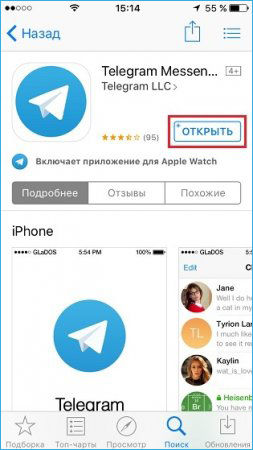
- Ingrese su número de teléfono en el campo correspondiente, al que desea atar la cuenta "Telegram".
- En la respuesta, vendrá el código de activación, que también deberá ingresar. Después de unos segundos, se abrirá el menú de la aplicación principal.
Cómo leer y enviar mensajes
Dado que la mensajería es la función principal de cualquier mensajero, usará con mayor frecuencia esta función. Cómo intercambiar mensajes en el mensajero "telegrama"?
- Inicie la aplicación, después de lo cual se abrirá el menú principal, que muestra la lista completa de diálogo. El icono de la lista de chat está en el menú de aplicaciones inferiores en el medio.
- Para leer nuevos mensajes, seleccione el chat, cerca del cual hay una cifra en el lado derecho con el número de mensajes no leídos. Por cierto, el número total de mensajes no leídos también se mostrará en el icono de telegrama en el menú del teléfono inteligente, así como en el icono de chat en el menú inferior.
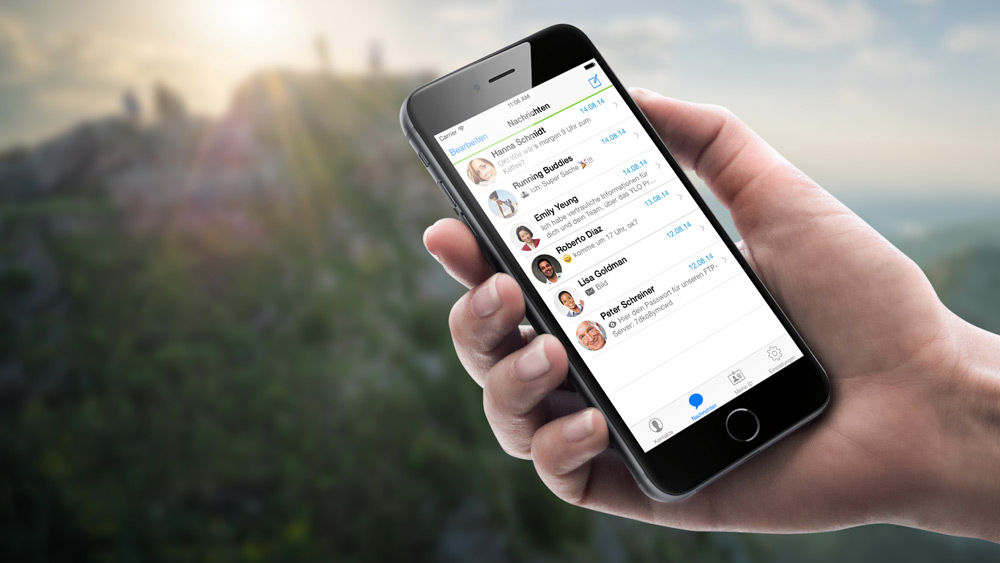
- Después de leer el mensaje, puede responder inmediatamente. Para hacer esto, imprima el texto en el campo de entrada en la parte inferior de la correspondencia. El icono de envío del mensaje aparecerá inmediatamente en él, haciendo clic en el que enviará el texto.
- Si necesita escribir un nuevo mensaje y no responda al entrante, haga clic en el icono en la esquina superior derecha de la pantalla y luego seleccione los interlocutores de la lista de contactos. Se abre la correspondencia, agregue el texto en el campo de entrada y presione el botón de envío.
Cómo agregar emoji o pegatina, enviar un mensaje de archivo adjunto, voz o video
Al igual que cualquier otro programa de intercambio de mensajes, Telegram no solo puede enviar mensajes de texto, sino que también puede diversificarlos con una imagen o pegatina divertida, así como un mensaje de sonido. Además, puede enviar casi cualquier archivo con un tamaño de hasta 1.5 gigabytes, lo que lo convierte en una herramienta casi indispensable para la correspondencia personal y comercial.
- Para enviar emoji, use el iOS construido en el teclado estándar. Tan pronto como comience a ingresar al texto, puede ver el icono en forma de una sonrisa. Haga clic en él y seleccione la sonrisa deseada.
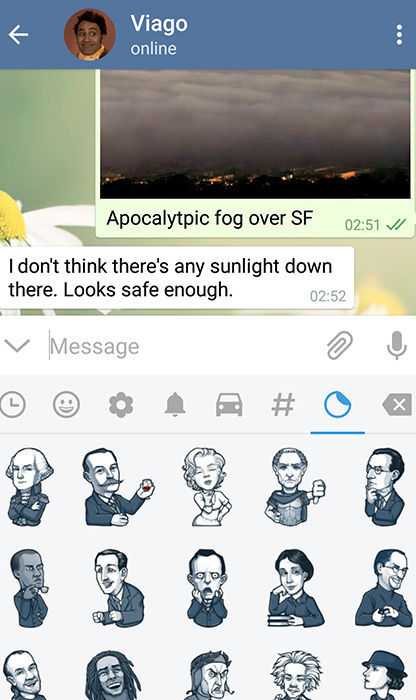
- Para agregar emoji, ingrese @staker en el campo para el mensaje, luego inserte cualquier sonrisa. El bot ofrecerá inmediatamente varias pegatinas adecuadas para elegir. Haga clic en usted como, e inmediatamente irá a su interlocutor.
- Para enviar un mensaje de voz, en el lado derecho del campo de entrada de texto, mantenga presionado el botón Micrófono. El registro continuará mientras lo sostienes. Tan pronto como lo dejes ir, el mensaje se enviará. Si necesita grabar un mensaje de video, haga clic en el botón Micrófono. La aplicación cambiará el botón de escritura de video. El registro se lleva a cabo de acuerdo con el mismo principio que el audio.
- Para enviar un archivo adjunto, haga clic en un icono de soporte, luego seleccione una de las opciones: una cámara, galería, video, música, archivos, contacto o geolocalización. A continuación, simplemente siga las instrucciones del programa.
Cómo guardar fotos y videos
Si a menudo intercambia fotos y videos a través del "telegrama", probablemente le enviará archivos que luego desea guardar en la memoria del dispositivo. Hacerlo es muy simple.
- Mantenga su dedo en la foto o el video hasta que vea un menú pop -up.
- Seleccione "Guardar".
- Ir a la galería y encontrar el archivo guardado. La aplicación crea una carpeta de "telegrama" separada, en la que conserva todos los archivos multimedia.
Como puede ver, todo es muy simple. Simplemente presione varios elementos de menú.
Configuraciones de la aplicación
Si necesita configurar algunas funciones de aplicación, vaya al menú Configuración de la siguiente manera. Inicie la aplicación, después de lo cual en el menú inferior de la lista de chat, presione el icono "Configuración" correcto "Configuración".
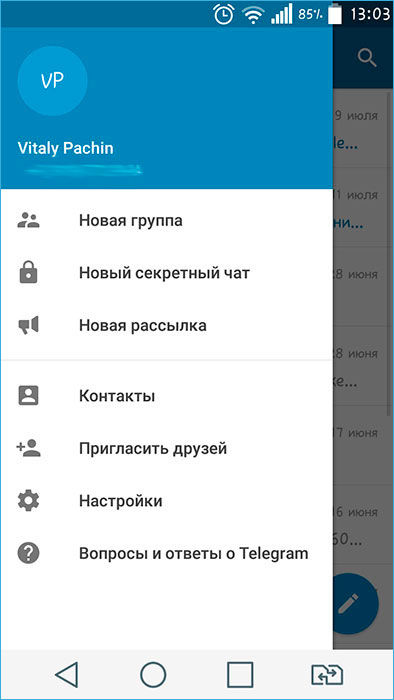
Seleccione el menú que necesita:
- Notificaciones y sonido;
- Confidencialidad y seguridad;
- Datos y disco;
- Von Chat;
- Sujeto;
- Idioma;
- Mensajes.
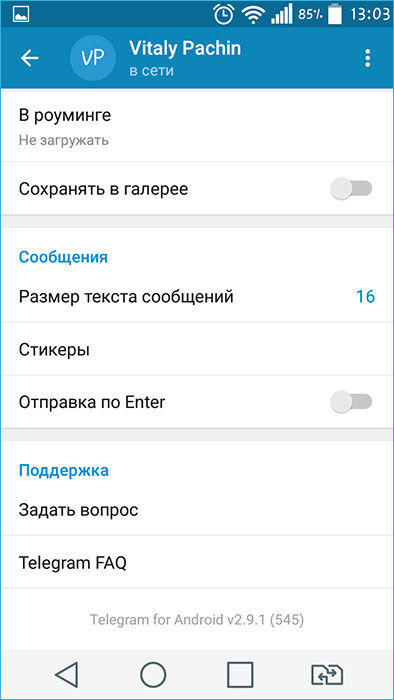
Después de cambiar la configuración, regrese a la ventana principal.
Cómo salir de la aplicación
Puede dejar el telegrama de dos maneras: cerrarlo por la fuerza o dejar su cuenta. Considere cada método con más detalle.
Cómo cerrar por la fuerza
- Presione el botón "Inicio" dos veces para iniciar una lista de aplicaciones avanzadas. Si eres un feliz propietario del iPhone X, pasa tu dedo desde la parte inferior de la pantalla hacia arriba.
- Encuentra el mensajero de telegrama en la lista y sosteniendo la tarjeta con el dedo, cepíllelo.
- La solicitud se cerrará de inmediato y las notificaciones no vendrán.
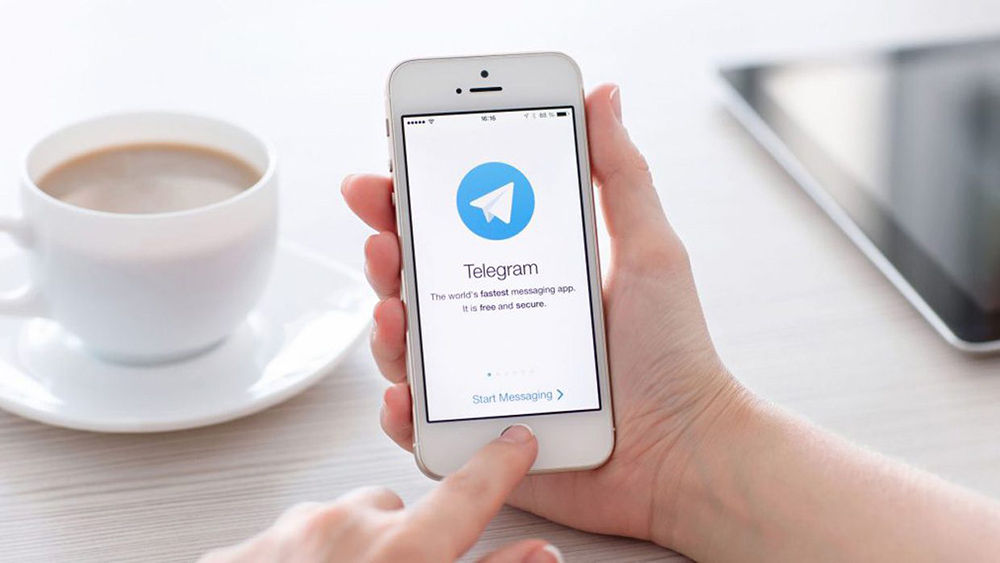
Tenga en cuenta que si las notificaciones no se producen después de que completó por la fuerza el trabajo de Telegram, entonces tendrá que volver a iniciarlo.
Cómo salir de una cuenta
- En la lista de chats, vaya a la "configuración" haciendo clic en el menú inferior del mismo botón de nombre a la derecha.
- Cerca de la fotografía del perfil, en la esquina superior derecha, haga clic en el botón "Editar" y luego seleccione "Salir".
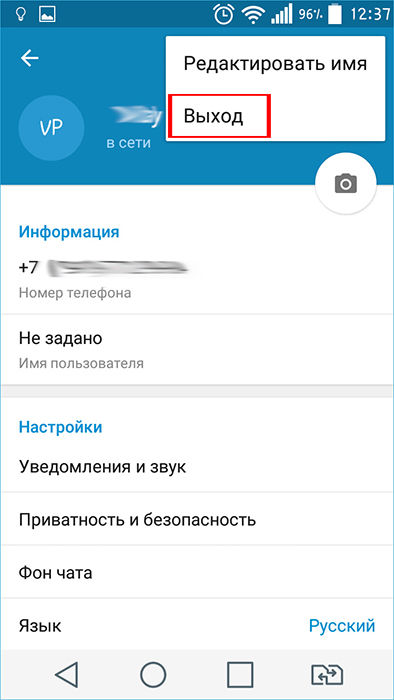
- Tenga en cuenta que para la segunda entrada deberá volver a ingresar el número de teléfono y el código de confirmación.
Conclusión
Esperamos que no tenga dificultades cuando use el Messenger Telegram en iPhone. Sin embargo, si tiene alguna pregunta, pregúnteles en los comentarios.
- « Opciones de telegrama eurcess
- Características del uso del robot SayTextBot en la aplicación Telegram »

